
윈도우 11 볼륨 믹서 윈도우 10 스타일 복원
안녕하세요. 오늘은 윈도우 11(Windows 11)로 업그레이드 후 많은 분들이 느끼는 불편함 중 하나인 볼륨 믹서 조절 방식에 대해 이야기하고, 이 문제를 깔끔하게 해결해주는 유용한 무료 프로그램 하나를 소개해 드리려고 합니다.
그 주인공은 바로 이어트럼펫 (EarTrumpet)입니다.
PC를 사용하다 보면 여러 프로그램을 동시에 실행하거나, 웹 브라우저의 여러 탭에서 소리가 나는 등 각 응용 프로그램별로 음량을 개별적으로 조절해야 하는 경우가 매우 흔합니다. 윈도우 10에서는 작업 표시줄의 스피커 아이콘을 우클릭하여 볼륨 믹서를 열면, 실행 중인 앱들의 볼륨을 한두 번의 클릭만으로 직관적으로 조절할 수 있었습니다.
하지만 윈도우 11로 넘어오면서 이 방식이 변경되어 다소 번거롭게 느껴질 수 있습니다. 기존 윈도우 10의 편리함에 익숙했던 사용자라면 더욱 불편함을 느낄 수 있죠.
아래에서 윈도우 11의 기본 볼륨 믹서 조절 방법과, EarTrumpet 프로그램을 설치했을 때 어떻게 윈도우 10처럼 편리하게 바뀌는지 직접 보여드리겠습니다.
[윈도우 11 기본 볼륨 믹서 조절 방법]
윈도우 11에서 앱별 볼륨을 조절하는 기본 방법은 크게 두 가지입니다.
방법 1: 작업 표시줄 아이콘 클릭 (여러 단계 필요)

1단계: 작업 표시줄 스피커 아이콘 클릭 시 전체 볼륨 조절
- 작업 표시줄 오른쪽의 스피커 아이콘을 클릭하면 퀵 설정 패널이 열리며 전체 시스템 볼륨을 조절할 수 있습니다. 하지만 개별 앱 볼륨을 조절하려면 여기서 한 단계를 더 거쳐야 합니다.
- 볼륨 슬라이더 옆의 '>' (사운드 출력 선택) 버튼을 클릭합니다.

2단계: 사운드 출력 선택 버튼 클릭 후 나타나는 볼륨 믹서
- 버튼을 누르면 패널 내용이 바뀌면서 드디어 앱별 볼륨을 조절할 수 있는 볼륨 믹서가 나타납니다. 여러 번 클릭해야 하는 번거로움이 있습니다.
방법 2: 우클릭 메뉴 이용 (설정 창 이동)

1단계: 작업 표시줄 스피커 아이콘 우클릭 > 볼륨 믹서 열기 선택
- 윈도우 10처럼 작업 표시줄의 스피커 아이콘을 마우스 오른쪽 버튼으로 클릭하면 메뉴가 나타나고, 여기서 [볼륨 믹서 열기]를 선택할 수 있습니다. 여기까지는 윈도우 10과 유사해 보입니다.

2단계: 볼륨 믹서 열기 클릭 시 별도의 설정 창 실행
- 하지만 [볼륨 믹서 열기]를 클릭하면, 윈도우 10처럼 작업 표시줄 위에 작은 창이 뜨는 것이 아니라, 별도의 '설정' 창 (시스템 > 소리 > 볼륨 믹서)이 열립니다. 이 설정 창의 '앱' 섹션에서 실행 중인 프로그램이나 브라우저별 음량 막대를 조절하여 볼륨을 변경할 수 있습니다. 작업 표시줄에서 바로 조절하던 방식보다 번거롭고 시간이 더 걸립니다.
물론 윈도우 11의 기본 방식에 익숙해지면 큰 불편함 없이 사용할 수도 있습니다. 하지만 더 간편하고 빠른 방법을 선호하거나, 새로운 프로그램을 설치하는 것이 귀찮지 않다면, EarTrumpet이라는 훌륭한 대안이 있습니다.
그럼 이제 EarTrumpet을 설치하여 어떻게 윈도우 10 스타일의 편리한 볼륨 조절이 가능해지는지 보여드리겠습니다.
EarTrumpet 설치 및 설정 방법
EarTrumpet은 마이크로소프트 스토어에서 무료로 제공되는 앱입니다.
[설치]
EarTrumpet 공식 웹사이트
EarTrumpet 공식 웹사이트 링크
eartrumpet.app
EarTrumpet 공식 웹사이트 링크 (스토어 연결)

EarTrumpet 공식 웹사이트 또는 스토어에서 앱 설치

마이크로소프트 스토어에서 EarTrumpet 검색 및 설치
- EarTrumpet 공식 링크(https://eartrumpet.app/)를 통해 마이크로소프트 스토어로 이동하거나, 윈도우 시작 메뉴에서 '스토어'를 검색하여 마이크로소프트 스토어를 직접 실행한 후 'EarTrumpet'을 검색하여 앱을 설치합니다.
[설정]
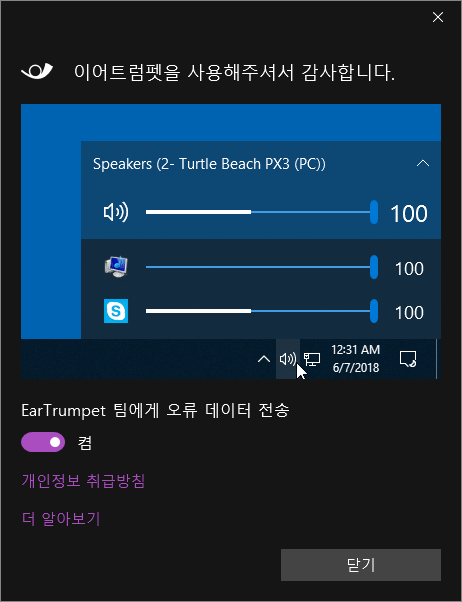
EarTrumpet 설치 후 첫 실행 시 나타나는 가이드
- 설치 후 프로그램을 실행하면 간단한 시작 가이드 창이 나타납니다. 내용을 확인하고 [닫기]를 누릅니다.
- 가이드에 나온 대로 설정을 진행합니다.
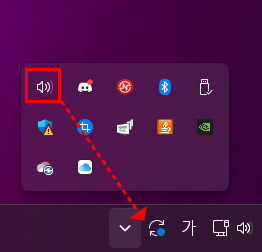

작업 표시줄 시스템 트레이에서 EarTrumpet 아이콘을 작업 표시줄로 드래그
- 설정 방법은 매우 간단합니다. 작업 표시줄 오른쪽의 시스템 트레이(숨겨진 아이콘 표시 ^ 모양)를 클릭하면, 스피커 모양과 유사한 EarTrumpet 아이콘이 보입니다. 이 아이콘을 마우스로 클릭한 상태로 작업 표시줄 위로 끌어다 놓으면 작업 표시줄에 고정됩니다. (기존 윈도우 볼륨 아이콘은 숨겨도 되고 그대로 두어도 됩니다.)
[이어트럼펫 사용]

작업 표시줄의 EarTrumpet 아이콘 클릭 시 바로 나타나는 앱별 볼륨 믹서
- 이제 작업 표시줄에 고정된 EarTrumpet 아이콘을 클릭하기만 하면, 윈도우 10에서 보던 것과 매우 유사한 형태의 볼륨 믹서 창이 바로 나타납니다!
- 이 창에서 실행 중인 각 앱의 볼륨을 개별적으로, 그리고 직관적으로 조절할 수 있습니다. 여러 번 클릭하거나 별도의 설정 창을 열 필요 없이, 클릭 한 번으로 모든 앱의 볼륨을 관리할 수 있게 됩니다.
마무리
윈도우 11의 기본 볼륨 믹서 기능도 나름의 장점이 있을 수 있지만, 기존 윈도우 10 방식의 빠르고 직관적인 앱별 볼륨 조절을 선호하신다면 EarTrumpet 앱은 매우 훌륭한 해결책이 될 수 있습니다. 무료로 제공되며 설치 및 설정도 매우 간단하니, 윈도우 11의 볼륨 조절 방식이 불편하게 느껴졌던 분들은 꼭 한번 사용해보시길 추천합니다.
이 글이 도움이 되셨길 바라며, 앞으로도 유용하고 좋은 정보가 있으면 공유드리도록 하겠습니다.
감사합니다.
'다양한 유틸 및 프로그램' 카테고리의 다른 글
| 스페이스 하나로 모든 파일을 열고 닫는 퀵룩(Quick Look) (0) | 2025.05.01 |
|---|---|
| 메모장 고급 버전 소스 코드&문서 편집기 노트패드 (notepad++) (0) | 2025.04.23 |
| 윈도우11 UI 인터페이스를 윈도우10처럼 세팅하는 법 (Window11 > Window10) (0) | 2025.04.20 |
| 치트엔진 7.6 한글 무설치 다운로드 최신버전 (3) | 2025.03.30 |
| 쉽고 간단하게 사용 가능한 무료 EPUB 뷰어 추천 (PC 프로그램 & 모바일 앱) (2) | 2025.03.29 |



